M4V 파일은 MPEG-4 비디오 컨테이너 형식으로, 주로 iTunes Store에서 구매한 비디오 콘텐츠를 포함합니다. M4V 파일은 일반적으로 DRM(Digital Rights Management)으로 보호되어 있어 특정 장치나 소프트웨어에서만 재생할 수 있습니다. 그러나 M4V 파일이 손상되거나 재생할 수 없는 상황에 직면하면 복구해야 할 수도 있습니다.

파트1. 손상된 M4V 파일은 왜 발생하나요?
손상된 M4V 파일은 다양한 원인으로 발생할 수 있습니다. 예를 들어, 파일 전송 중에 중단되거나 손상된 저장 장치로부터 파일을 복사할 때 문제가 발생할 수 있습니다. 또한, 악성 소프트웨어 감염, 잘못된 코덱 설치, 장치 또는 소프트웨어 호환성 문제 등이 손상된 파일을 일으킬 수 있습니다.
파트2. 손상된 M4V 파일을 복구하는 방법 3가지
손상된 M4V 파일을 복구하기 위해 다음과 같은 방법을 시도해볼 수 있습니다.
방법 1: 손상된 M4V 파일 복구 프로그램 사용
M4V 수리 도구를 사용하는 것은 손상된 M4V 파일을 고치는 뛰어난 방법입니다. 이 작업에 가장 적합한 도구는 UltraRepair/울트라리페어입니다. 이 프로페셔널한 소프트웨어는 깨진 비디오, 이미지, PDF 및 여러 다른 파일의 모든 문제를 신속하게 해결할 수 있습니다. 또한, 일괄 처리 기능을 지원하여 한 번에 여러 WMV 파일을 수리할 수 있습니다.
바로 M4V 복구 Windows 지원 안전한 다운로드
다음 영상 한번 보세요.
더 많은 영상 가이드는 파란색 글씨체 클릭하세요.
1단계: "동영상 추가" 버튼을 탭하여 복구가 필요한 M4V 파일을 찾아 로드합니다.
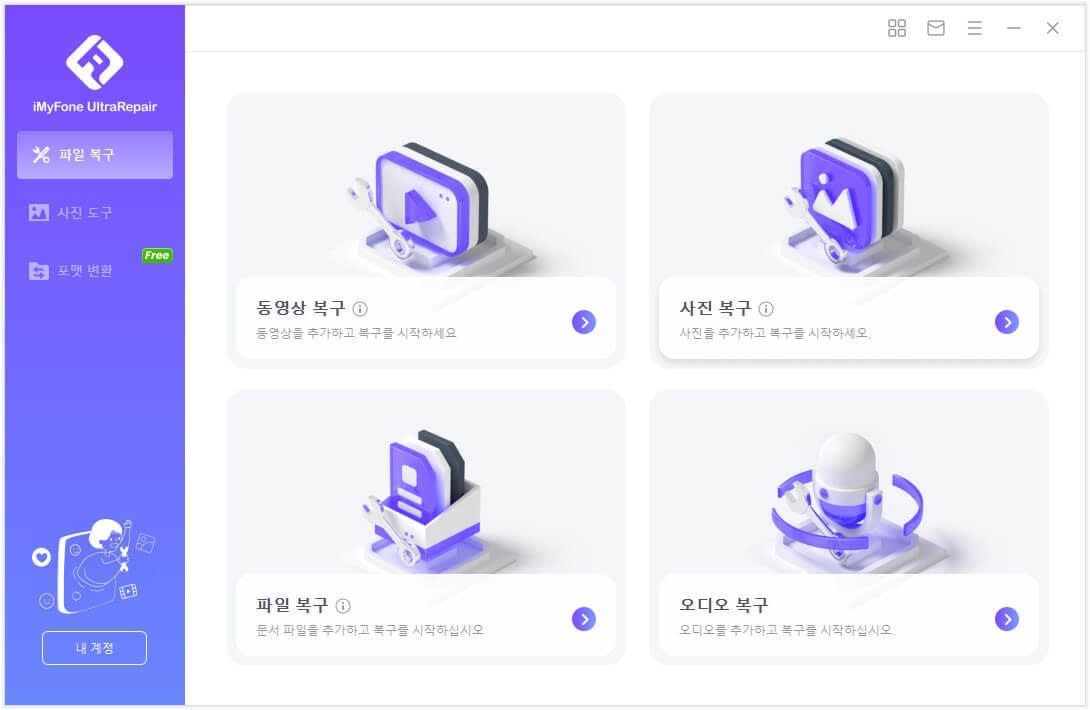
2단계: 업로드 프로세스가 완료되면 사용자 인터페이스에서 손상된 파일의 이름, 크기, 길이 및 해상도를 확인할 수 있습니다.
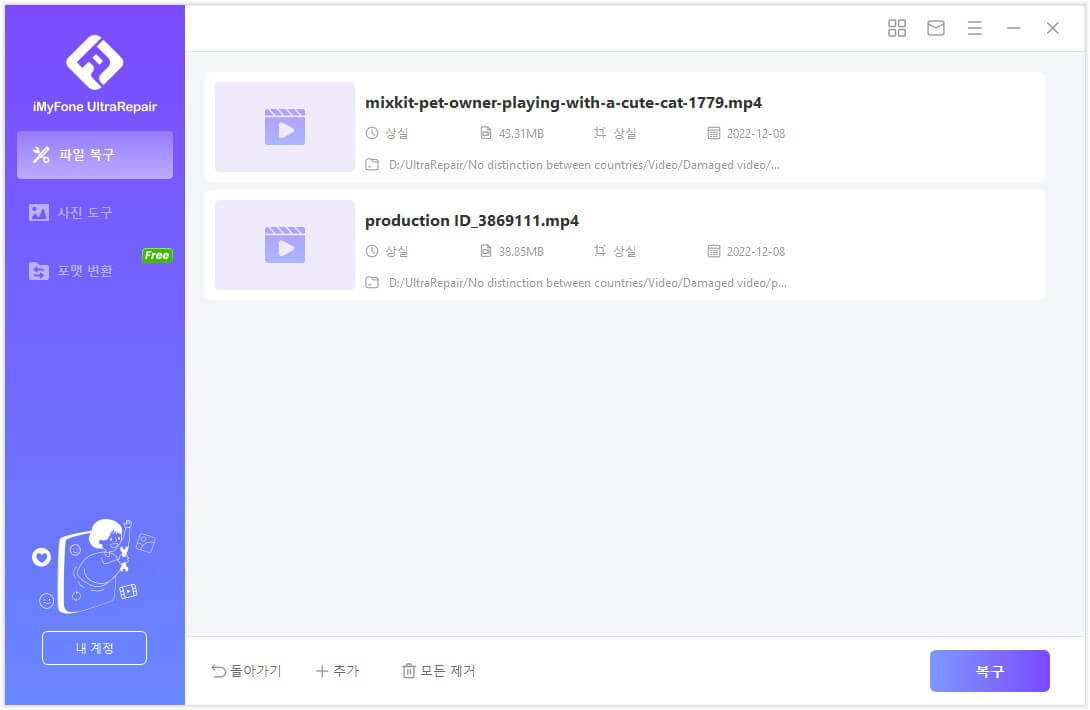
3단계: '복구'를 클릭하고 복구 프로세스가 완료되면 파일이 성공적으로 복구되었음을 보여주는 팝업 창이 나타나며 파일을 컴퓨터에 저장할 수도 있습니다.
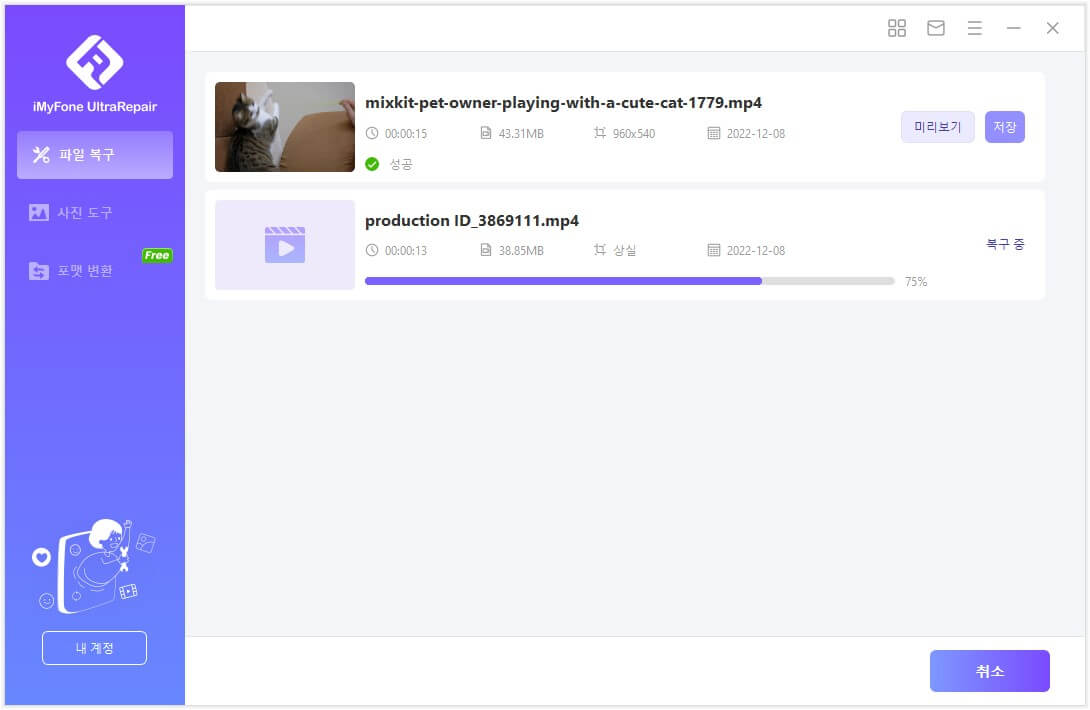
4단계: 이제'저장'또는"모두 저장"을 클릭하여 특정 파일또는 복구된 모든 파일을 저장할 수 있습니다.
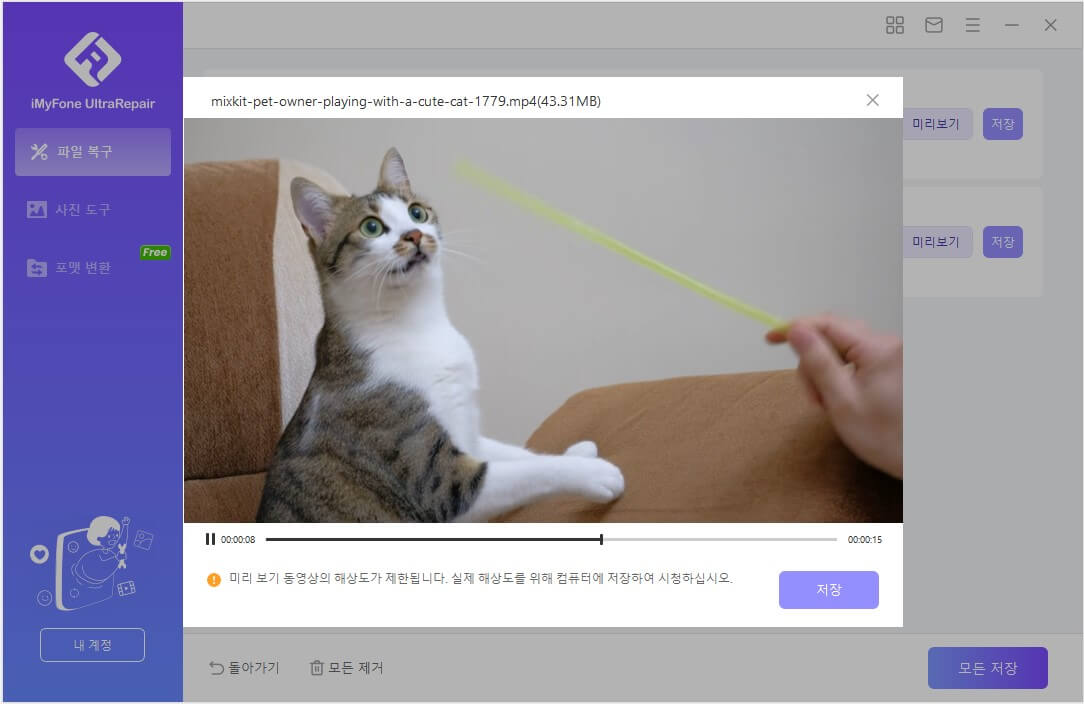
방법 2: 다른 미디어 플레이어 사용
손상된 M4V 파일을 재생할 수 없는 문제가 특정 미디어 플레이어와 관련이 있다면, 다른 미디어 플레이어를 사용해 보세요. 네이버 미디어 플레이어와 같은 다른 플레이어를 시도해보는 것이 좋습니다.
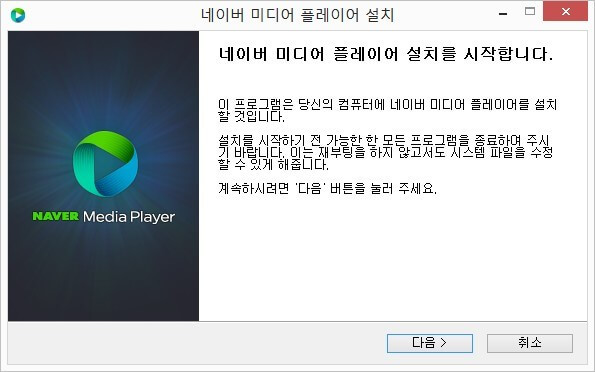
방법 3: 파일 복사 및 이름 변경
M4V 파일이 손상되었을 경우, 해당 파일을 다른 위치로 복사하고 파일 이름을 변경해보세요. 때때로 파일 시스템의 문제로 인해 파일이 손상될 수 있으며, 이를 해결하기 위해 파일을 다른 위치로 옮기는 것이 도움이 될 수 있습니다.
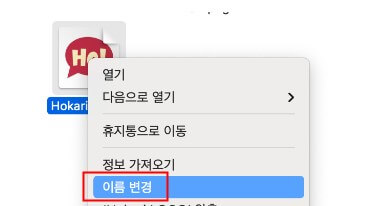
파트3. 손상된 M4V 파일에 대한 FAQ:
1. 모든 손상된 M4V 파일을 복구할 수 있나요?
모든 손상된 M4V 파일을 복구하는 것은 보장할 수 없습니다. 파일이 심각하게 손상되었거나 일부 데이터가 영구적으로 손실된 경우 복구가 어려울 수 있습니다. 그러나 일부 손상된 파일은 복구할 수 있는 경우도 있습니다.
2. 어떤 파일 복구 프로그램을 사용해야 하나요?
파일 복구 프로그램의 선택은 개인의 우선순위와 개인적인 선호도에 따라 다를 수 있습니다. 몇 가지 인기 있는 파일 복구 프로그램으로는 "Stellar Data Recovery", "iMyFone UltraRepair", "Disk Drill" 등이 있습니다. 이러한 프로그램은 손상된 파일을 복구하고 복구 가능한 파일을 찾는 데 도움을 줄 수 있습니다. 그러나 소프트웨어 선택 시 신뢰성과 사용자 리뷰를 고려하는 것이 중요합니다.
결론
손상된 M4V 파일을 복구하는 것은 가능성이 있지만, 보장할 수는 없습니다. 다른 미디어 플레이어 사용, 파일 복사 및 이름 변경, 파일 복구 소프트웨어 사용 등을 시도해 볼 수 있습니다. 그러나 가장 중요한 점은 손상이 발생하기 전에 파일을 백업하는 것입니다. 파일 백업은 데이터 손실을 방지하고 파일 복구 작업을 최소화하는 데 도움이 됩니다.
바로 M4V 복구 Windows 지원 안전한 다운로드















